У Android устройств есть два основных способа подключения к Интернету. Это мобильный интернет (GPRS, 3G, LTE) и беспроводная сеть Wi-Fi. Сейчас вы узнаете о том, как отключить интернет на Android смартфоне или планшете для обоих этих способов подключения.
Как отключить мобильный интернет на Андроиде
С каждым годом мобильный интернет становится все доступней. Но, у операторов все еще есть тарифы, на которых за мобильный интернет снимают довольно приличные сумы. Поэтому многие пользователи Андроид смартфонов предпочитают отключать мобильный интернет на своих устройствах, для того чтобы избежать лишних трат. Кроме этого мобильный интернет часто отключают перед пересечением границы, для того чтобы не переплачивать за роуминг. Если у вас также возникла необходимость отключить мобильный интернет, то сейчас вы узнаете, как это делается.
Для начала откройте настройки Android и найдите там раздел «Использование данных».

После открытия данного раздела перед вами появятся настройки мобильного интернета. Для того чтобы полностью отключить мобильный интернет вам нужно снять галочку напротив пункта «Мобильные данные».
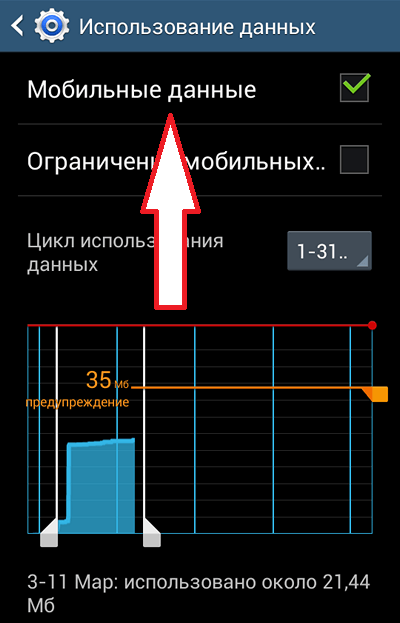
После этого перед вами появится всплывающее окно с предупреждением о том, что отключение интернета ограничит возможности по обновлению информации в приложениях.

После нажатия на кнопку «Да» мобильный интернет будет полностью отключен.
Обратите внимание, в разных оболочках настройки Android могут выглядеть по-разному, а названия пунктов меню могут отличаться. Например, в оригинальной оболочке Android нужный нам раздел настроек называется не «Использование данных», а «Передача данных». А функция, которую нужно отключить, называется не «Мобильные данные», а «Мобильный трафик».

Как отключить Wi-Fi интернет на Андроиде
Интернет через Wi-Fi сеть отключается аналогичным способом. Вам необходимо зайти в настройки Android и перевести переключатель напротив пункта Wi-Fi в положение «Выключено».

Также вы можете отключить Wi-Fi с помощью верхней шторки. Для этого откройте верхнюю шторку (свайп от верха экрана вниз) и нажмите на иконку Wi-Fi.
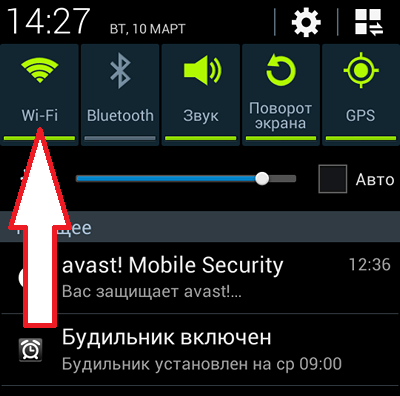
Включить Wi-Fi обратно можно точно таким же способом, как и выключить.
Как отключить интернет на Android

Мобильный интернет на смартфоне позволяет всегда находиться онлайн, но также может существенно сократить время автономной работы гаджета и «съесть» львиную долю баланса на счете пользователя. Поэтому лучше отключать его, когда нет в нем необходимости. Как это сделать – расскажем в нашем руководстве.
Отключаем интернет
Проще всего выключить интернет можно, потянув шторку в верхней части экрана и нажав на иконку «Мобильный интернет».

Также выключить его можно в приложении Настройки смартфона. Для этого выполните следующие действия:
Шаг 1. Запустите приложение Настройки.
Шаг 2. Зайдите в раздел «SIM карты и мобильные сети» категории «Беспроводные сети».

Шаг 3. Установите переключатель «Мобильный интернет» в положение «выключено».
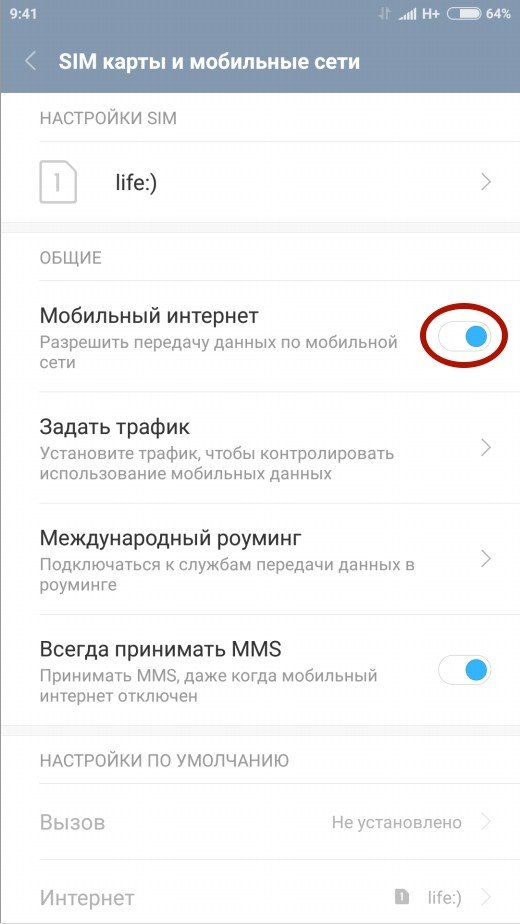
Задаем ограничение трафика
Чтобы смартфон не потреблял трафик даже когда мобильный интернет включен, следует задать ограничение использования мобильных данных. Это делается следующим образом:
Шаг 1. Зайдите в раздел «SIM карты и мобильные сети» и нажмите кнопку «Задать трафик».
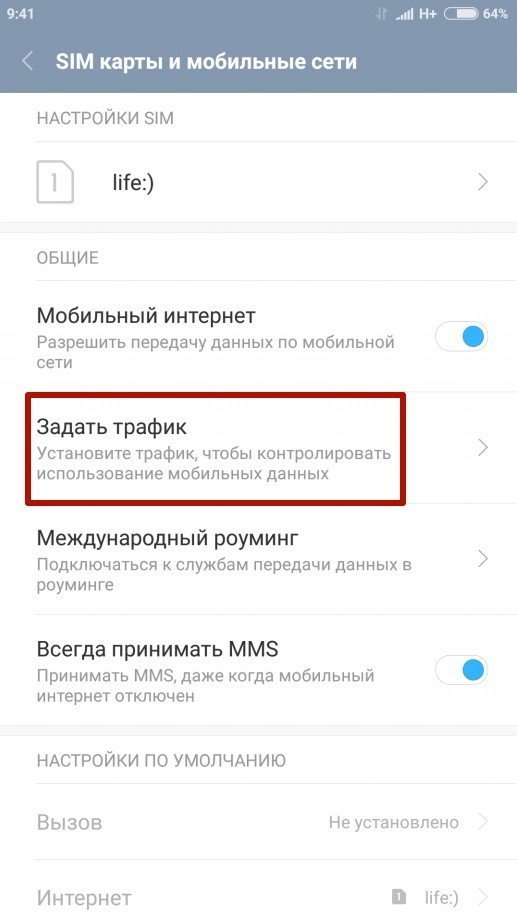
Обратите внимание: на некоторых смартфонах данный пункт может быть скрыт в других подразделах. Например, в меню «Передача данных».
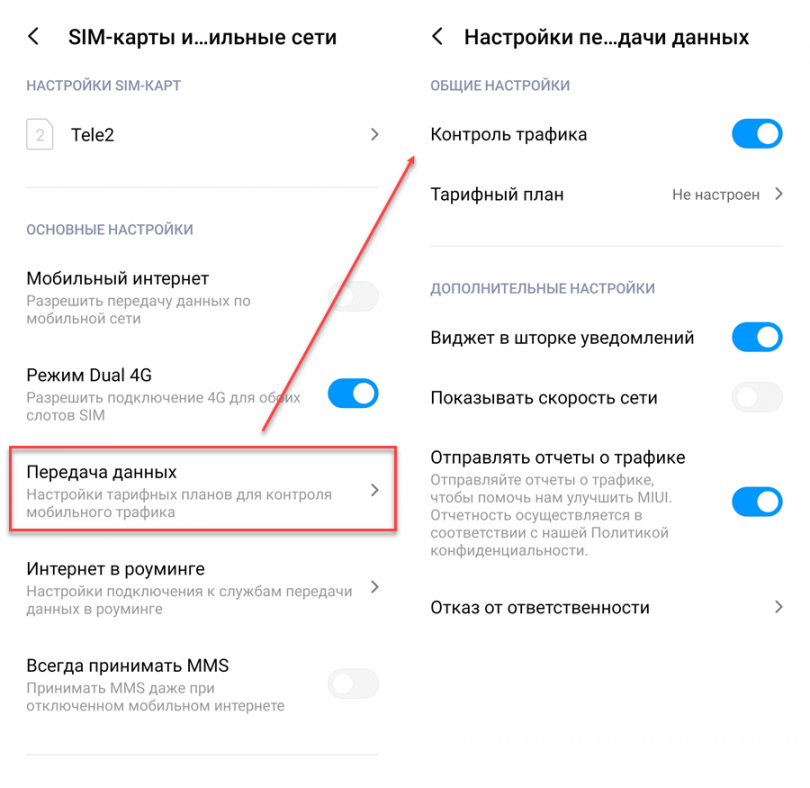
Шаг 2. Нажмите кнопку «Тарифный план».

Шаг 3. Нажмите кнопку «Предел мобильного трафика» и установите нужный вам лимит. Здесь же можно задать порог предупреждения: когда потребление данных приблизится к определенному пределу, вы получите уведомление.

Выключаем интернет в роуминге
Включение мобильного интернета в роуминге может неприятно удивить вас списанием крупной суммы со счета. Поэтому лучше отключать интернет вне зоны обслуживания вашего мобильного оператора. Для этого в смартфонах на Android предусмотрен отдельный пункт в настройках:
Шаг 1. Зайдите в раздел «SIM карты и мобильные сети» и нажмите кнопку «Международный роуминг».
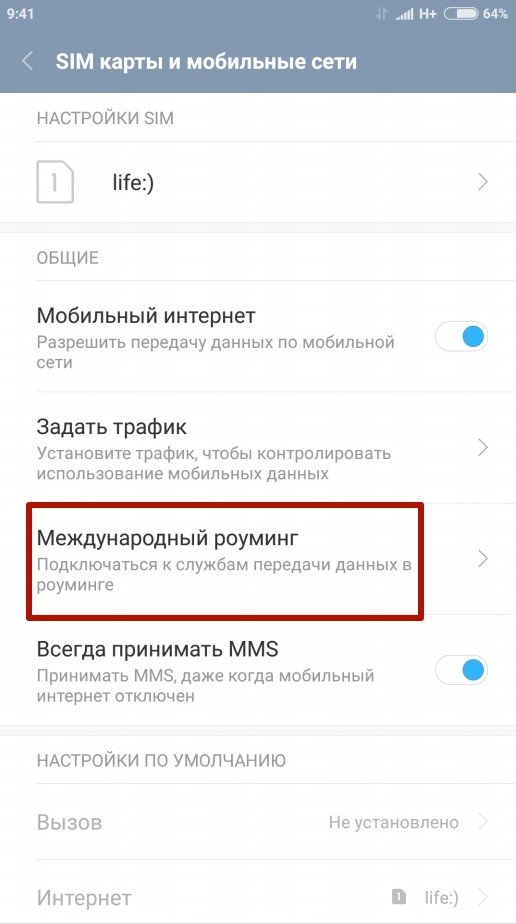
Шаг 2. Нажмите кнопку «Настройки роуминга» и в появившемся окне выберите вариант «Никогда».
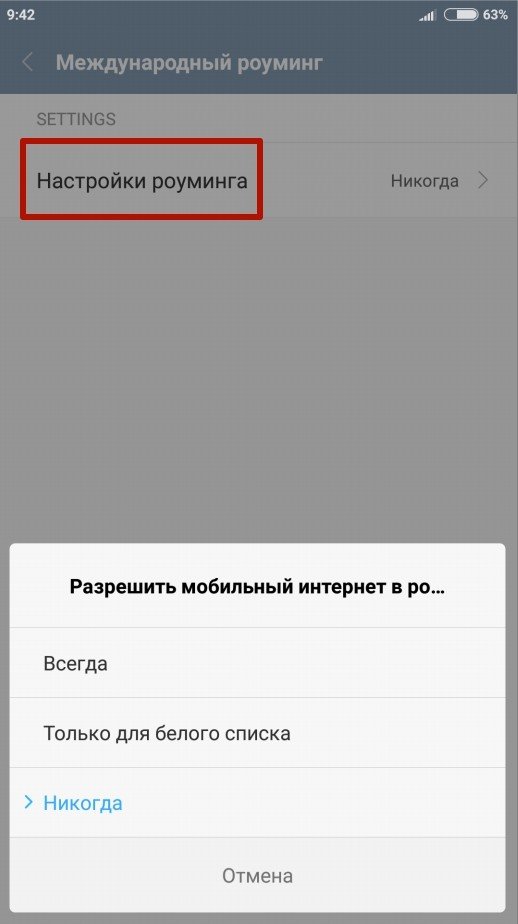
Заключение
Теперь вы знаете, как отключить мобильный интернет на Андорид. Чтобы дополнительно сэкономить трафик, вы также можете полностью отключить обновления операционной системы и приложений или задать загрузку обновлений только через Wi-Fi.
Как отключить интернет на Андроиде Samsung
Вопрос: Как отключить интернет на телефоне Самсунг Галакси чтобы не снимались деньги когда не пользуюсь интернетом.
Вопрос: Как отключить интернет на телефоне Самсунг Галакси чтобы не снимались деньги когда не пользуюсь интернетом.
- Отзывы, комменты, вопросы и ответы по теме как отключить интернет на Самсунг можно будет добавлять ниже.
- Надеюсь, вам помогла данная статья о том как выключить интернет на Samsung Galaxy.
- Большая просьба помогать и делиться полезными советами с пользователями и способами устранения проблем.
- Спасибо за отзывчивость, помощь и полезные советы.
Существует несколько способов отключения интернета, которые разнятся в зависимости от того, собираетесь ли вы в дальнейшем использовать этот канал связи или нет.

В смартфонах Samsung много приложений, которые могут активно потреблять интернет-трафик даже тогда, когда пользователь об этом ничего не знает. Это могут быть и фоновые обновления, а также обмен информацией с сервером.
Особенно сильно это может ударить по кошельку при нахождении в роуминге, где интернет очень дорогой. В связи с этим, важно знать, как отключить интернет на телефоне Самсунг, чтобы сохранить трафик и деньги.
Существует несколько способов отключения интернета, которые разнятся в зависимости от того, собираетесь ли вы в дальнейшем использовать этот канал связи или нет.
Итак, пробуем решить проблему отключения опции самостоятельно. При этом необходимо провести изменения в настройках подключения к интернету. В мобильном телефоне нужно открыть меню настроек устройства.
Как отключить интернет на Samsung?
Большинство мобильных приложений подразумевают использование подключения к интернету. Именно эта особенность может стать достаточно дорогим удовольствием для тех абонентов, которые не подключены на безлимитные интернет-тарифы.
Если мобильный телефон не предполагается использовать для подключения к различным сетевым ресурсам, данную опцию можно отключить. Лучшим вариантом будет обращение к специалистам оператора. Которые полностью отключат услугу передачи данных.
Для этого необходимо обратиться в техническую поддержку компании, с которой заключен договор на обслуживание мобильной связи. После описания проблемы по вашей просьбе оператор отключит услугу передачи данных. Как правило, для деактивации опции доступа к интернету необходимо написать заявление в адрес компании в ближайшем салоне-представительстве.
Если процедуру отключения можно провести самостоятельно, достаточно перезагрузить мобильный телефон после деактивации услуги передачи данных.
Итак, пробуем решить проблему отключения опции самостоятельно. При этом необходимо провести изменения в настройках подключения к интернету. В мобильном телефоне нужно открыть меню настроек устройства.
Вначале нужно попробовать заблокировать доступ в интернет. Для этого проводят следующие действия: меню – «Защита» — пункт «Блокировка доступа в интернет». В инструкции к мобильному устройству можно уточнить пароль, который вводится при активации блокировки выхода в интернет.
Если такой возможности нет, нужно попробовать задать неверные настройки соединения. Для этого в пункте указания параметров доступа в интернет нужно прописать неверное значение точки доступа. В пункте «Персональная конфигурация» прописывают новые значения логина пользователя и пароль.
После ввода новых параметров, их нужно сохранить и перезагрузить мобильное устройство. Кстати, во многих современных мобильных телефонах при наличии GPRS-интернета присутствуют иные возможности доступа в сеть.
На мобильном устройстве нужно отключить Wi-Fi адаптер. Следует отключить автоматическое подключение к открытым точкам доступа, поскольку через подобные сети злоумышленники часто взламывают мобильные телефоны.
Заходим в «Настройки», переходим в меню «Сеть», там деактивируем рычажки «3G» и «Сотовые данные».
14.10.2014 | «Мобильные сети»
Или планшетном компьютере?
Если вы лишь недавно стали владельцем столь высокотехнологичного устройства, как смартфон, коммуникатор или планшет, и еще испытываете сложности в его использовании, однако ваш «любимый» оператор с завидным постоянством стал списывать немалые сумму денег за интернет-сессии, вам необходимо отключить услугу передачи данных, т.е. не удалить, а именно отключить интернет. Итак, приведем отключение передачи данных для наиболее популярных и современных платформ:
Как отключить интернет на Android?
Инструкция, как отключить интернет на смартфоне или планшете на Android такова:
На устройствах с OS Android (например, смартфонах Samsung Galaxy) ищем в «Настройках» меню «Беспроводные сети», там «Мобильная сеть» и снимаем галочку.
Как отключить интернет на iPhone и iPad?
Инструкция, как отключить интернет на смартфоне Apple iPhone или планшете iPad такова:
Заходим в «Настройки», переходим в меню «Сеть», там деактивируем рычажки «3G» и «Сотовые данные».
Как отключить интернет на Windows Phone?
Инструкция, как отключить интернет на смартфоне или планшете на Windows Phone такова:
На данной операционной системе, как WP7, так и WP8 (например, в смартфонах Nokia Lumia), это делается одинаково: в «Настройках» телефона ищем «Сотовая сеть + SIM» или «Передача данных» и переводим ползунок из положения «Включено» в «Выключено».
Соответственно, выполнив противоположные действия, вы смотеже включить интернет на смартфоне или планшете обратно.
Приведены самые популярные на текущий момент платформы смартфонов. Если отключение интернета вам потребовалось в связи с роумингом (не забывайте оставлять включенным запрет на передачу данных в роуминге в настроках своего аппарата), вы можете включить «Запрет GPRS-роуминга» у своего оператора (МТС), отключить услугу передачи данных или интернет опции:
Чтобы смартфон не потреблял трафик даже когда мобильный интернет включен, следует задать ограничение использования мобильных данных. Это делается следующим образом:
Задаем ограничение трафика
Чтобы смартфон не потреблял трафик даже когда мобильный интернет включен, следует задать ограничение использования мобильных данных. Это делается следующим образом:
Шаг 1. Зайдите в раздел «SIM карты и мобильные сети» и нажмите кнопку «Задать трафик».
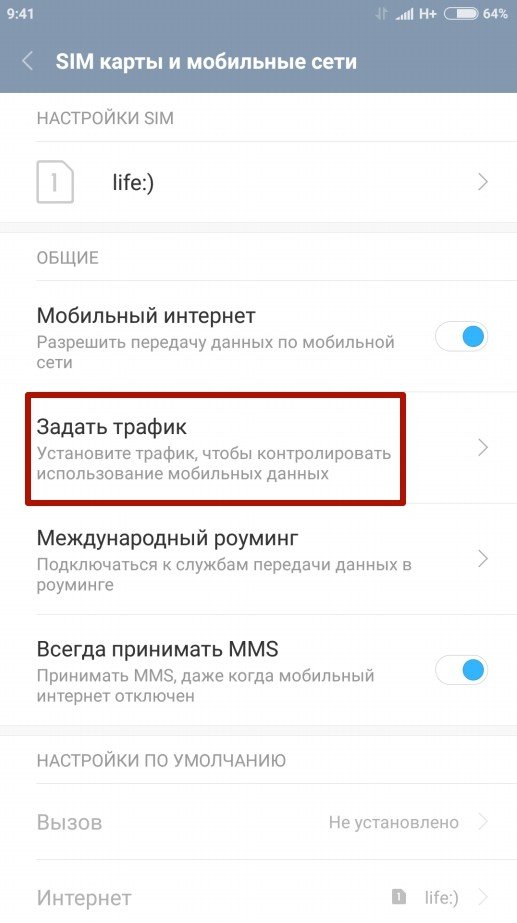
Обратите внимание: на некоторых смартфонах данный пункт может быть скрыт в других подразделах. Например, в меню «Передача данных».
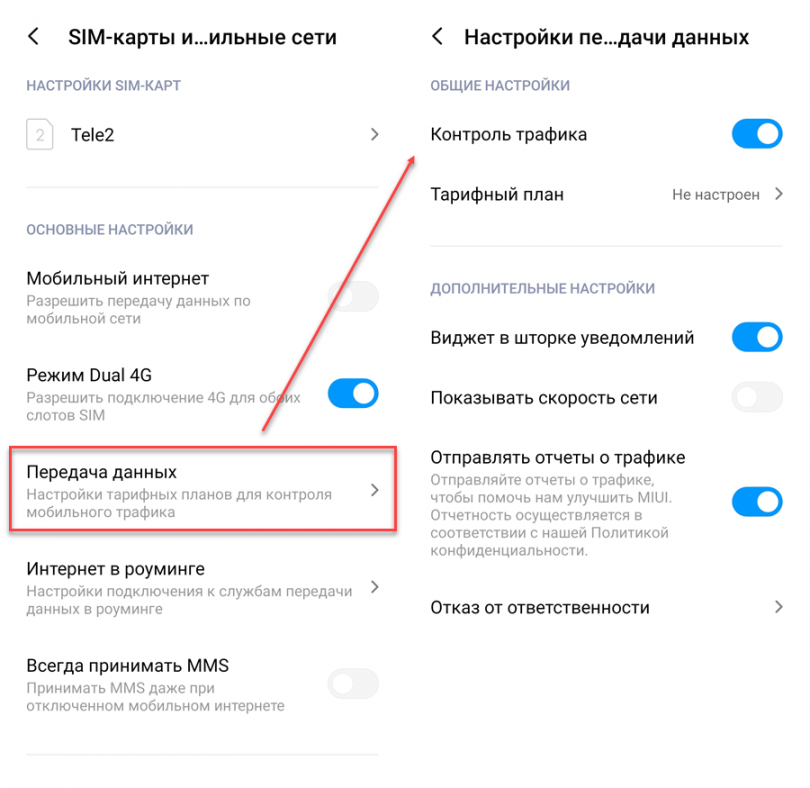
Шаг 2. Нажмите кнопку «Тарифный план».
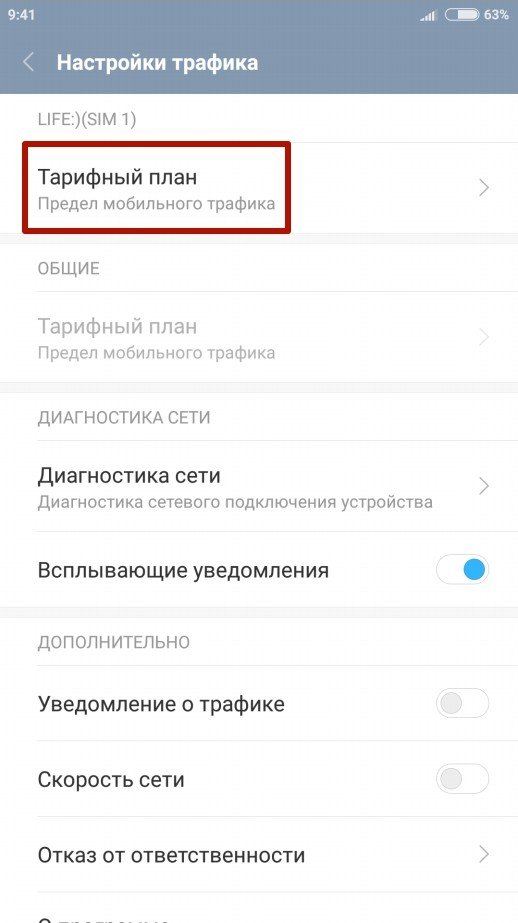
Шаг 3. Нажмите кнопку «Предел мобильного трафика» и установите нужный вам лимит. Здесь же можно задать порог предупреждения: когда потребление данных приблизится к определенному пределу, вы получите уведомление.
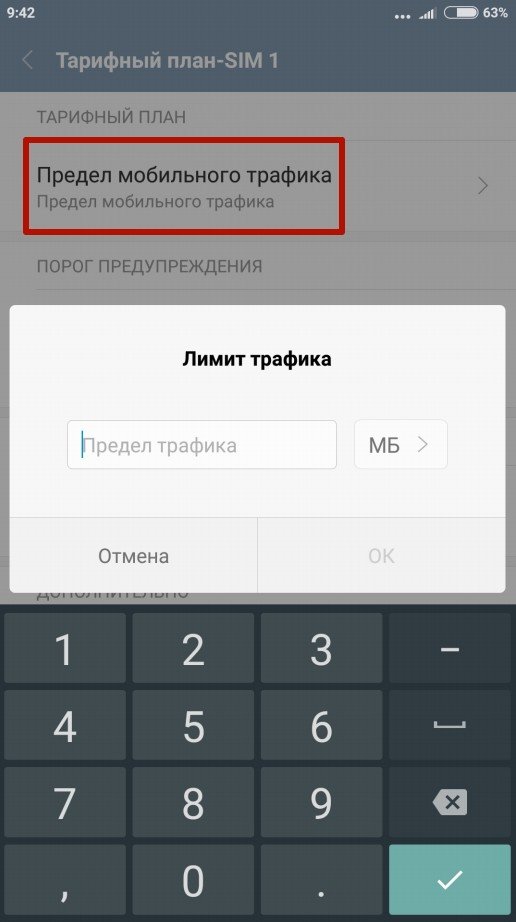
Или выбрать точку доступа (APN) от другого оператора. Для изменения откройте:
1. Отключить мобильный Интернет (мобильные данные) и WiFi
Потяните вниз строку состояния и откройте панель уведомлений. Отключите WiFi и мобильные данные:
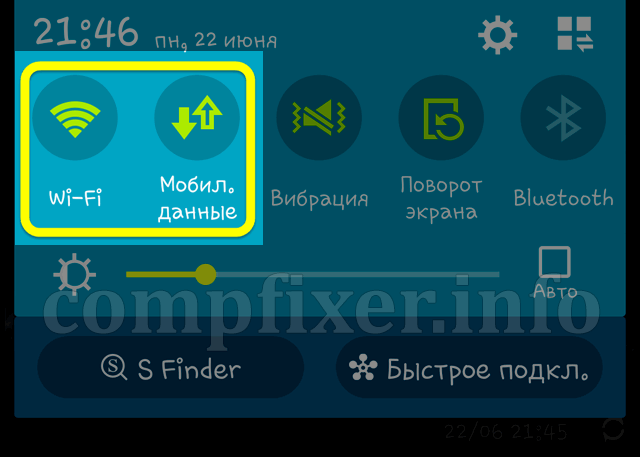
2. Включить автономный режим
Во многих моделях смартфонов достаточно выполнить долгое нажатие на клавишу питанияи выбрать Автономный режим:
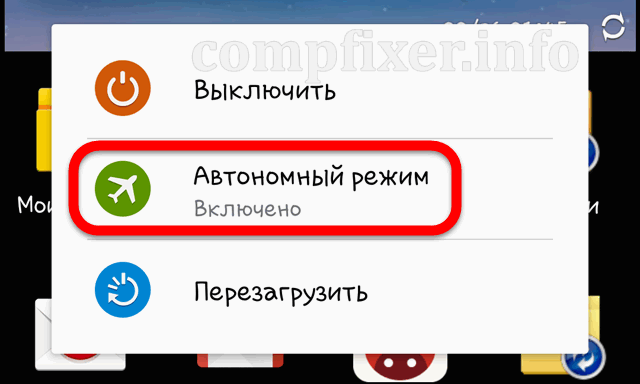
Здесь важно помнить, что вы выключите не только мобильные данные, но и мобильную сеть, т.е. не сможете принимать звонки.
3. Настроить APN с неверными параметрами
Или выбрать точку доступа (APN) от другого оператора. Для изменения откройте:
- Настройки
- Подключения
- Другие сети
- Мобильные сети
- Точки доступа
- Добавьте новую точку.
- Задайте имя.
- Укажите неверную точку доступа.
- Выберите свежесозданную AP:
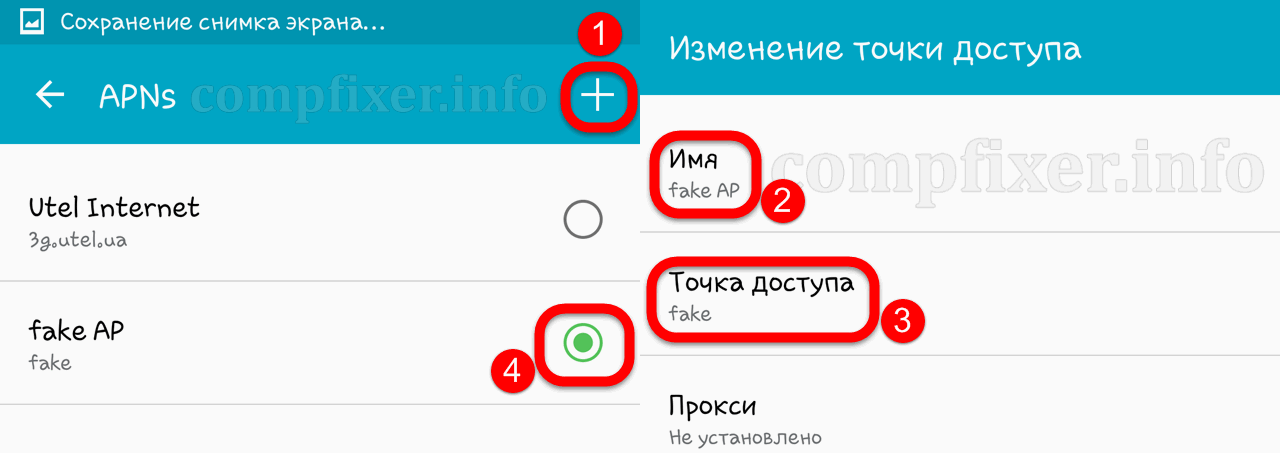
После этого мобильный интернет на Android-устройстве работать перестанет полностью.
Найдите значок «Мобильные данные» и нажмите на него, чтобы он загорелся серым цветом. В некоторых случаях значок находится на втором экране. Чтобы его увидеть, листайте панель влево или вправо.
Разблокируйте экран и проведите пальцем сверху вниз два раза. Появится панель со значками.
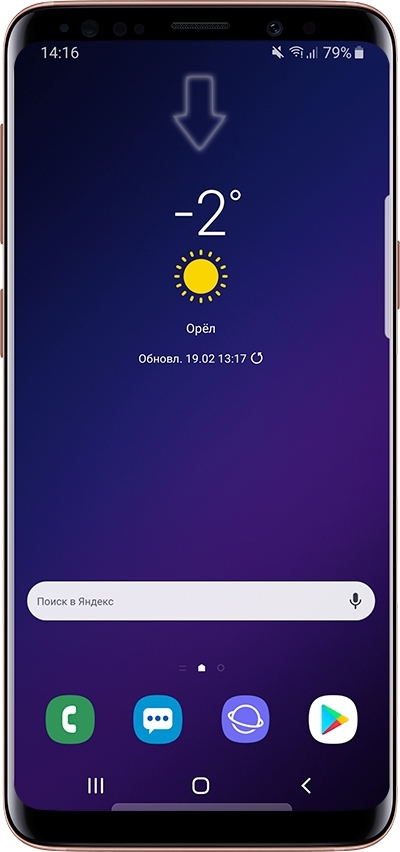
Найдите значок «Мобильные данные» и нажмите на него, чтобы он загорелся серым цветом. В некоторых случаях значок находится на втором экране. Чтобы его увидеть, листайте панель влево или вправо.
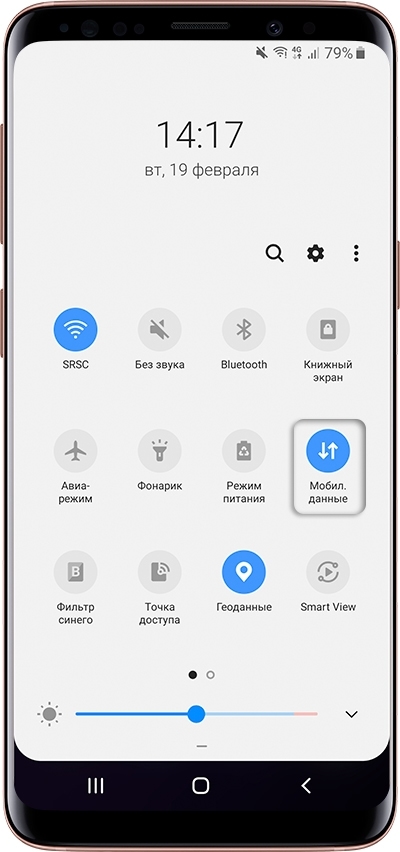
Готово. Теперь интернет не будет работать до тех пор, пока вы не подключите смартфон/планшет к Wi-Fi или опять не включите мобильный интернет.
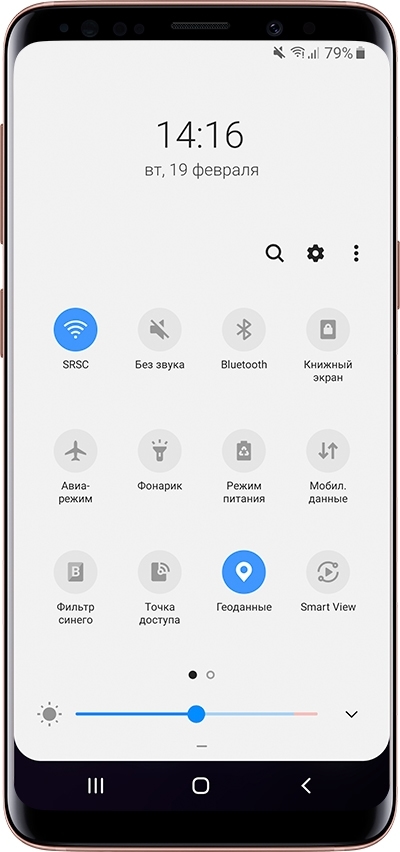
Если оператор списывает деньги за интернет, даже когда он выключен, — это не неисправность устройства, а ошибки в его расчетах (кроме тарифов с абонентской платой). Для проверки запустите браузер и попробуйте открыть любой сайт. При выключенном интернете это сделать не получится.
Запрещаем программам Андроид доступ в интернет при помощи средств операционной системы.
Пользователям необходимо изучить оболочку собственного гаджета. Некоторые производители в функционал устройства добавляют возможность на ограничение интернет трафика непосредственно в Андроид для отдельных приложений.
p, blockquote 5,0,0,0,0 —>
Например, смартфоны Xiaomi с MIUI оболочкой имеют приложение «Безопасность». В меню «Приложения» пользователи могут выбрать любую программу, перейти в «Свойства» и установить нужные ограничения.
p, blockquote 6,0,0,0,0 —> 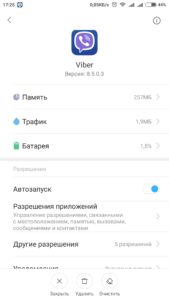 Увеличить
Увеличить 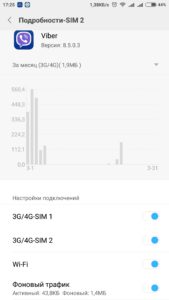 Увеличить
Увеличить
Как видно из следующего скриншота, названия необходимых пунктов меню настроек, в которые нужно попасть, могут различаться, в зависимости от версии программного обеспечения. Чтобы отключить 3G сеть в данном варианте меню нужно убрать галку с пункта ‘Мобильные данные’.
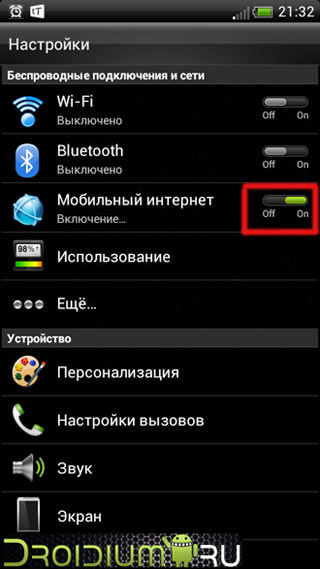
На некоторых прошивках, чтобы добраться до мобильной сети нужно нажать в настройках пункт меню ‘Ещё’.
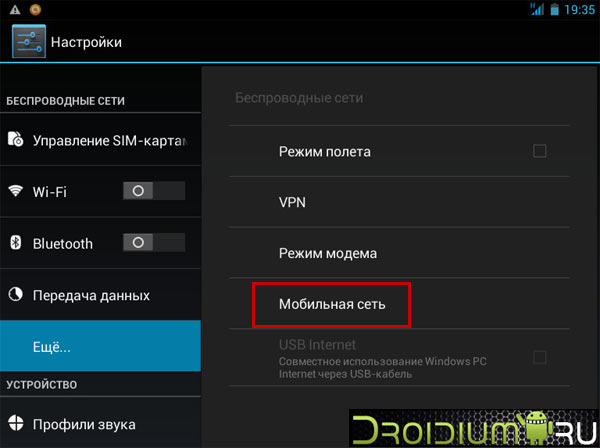
А уже затем, войдя в мобильную сеть отключить 3G сеть мобильного оператора, убрав галочку с пункта ‘Передача данных’.
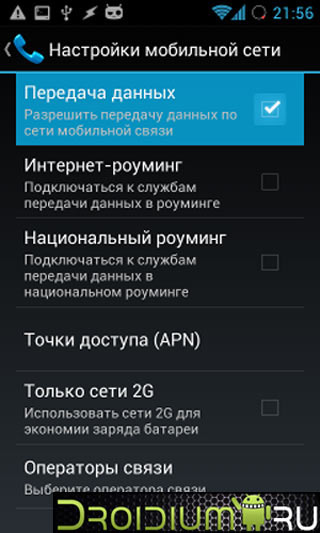
Как видно из следующего скриншота, названия необходимых пунктов меню настроек, в которые нужно попасть, могут различаться, в зависимости от версии программного обеспечения. Чтобы отключить 3G сеть в данном варианте меню нужно убрать галку с пункта ‘Мобильные данные’.
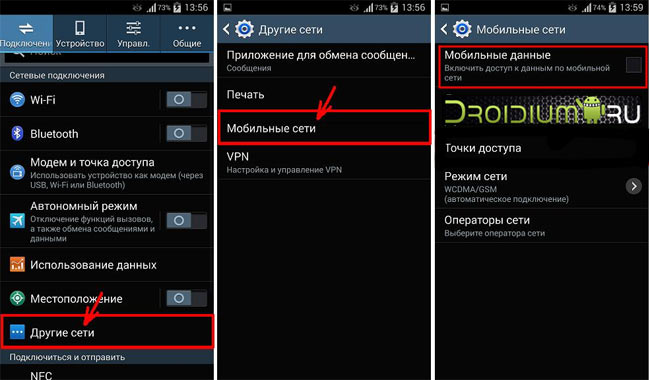
Есть ещё вариант меню настроек, которое использовалось на более ранних версиях Андроид. Вот как оно выглядит. Мобильная 3G отключается с помощью соответствующей галочки.
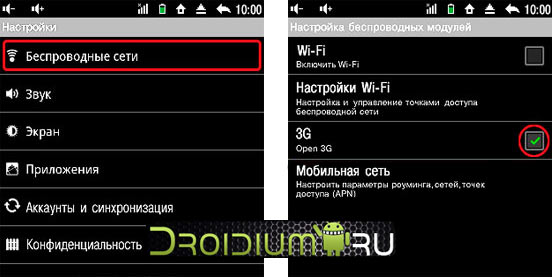
На этом наша инструкция закончена. Надеемся у Вас получилось выключить 3G интернет в настройках вашего телефона Samsung Galaxy Y Duos GT-S6102. Если появились какие-то вопросы, пожалуйста задавайте их в форме комментариев.
Если перестать пользоваться модемом, доступ в сеть автоматически прекратится при достижении полностью нулевого баланса, и баланс не уйдет в минус. После пополнения счета интернетом на модеме можно будет пользоваться снова, специальная команда не нужна.
Как отключить интернет на USB-модеме
Если перестать пользоваться модемом, доступ в сеть автоматически прекратится при достижении полностью нулевого баланса, и баланс не уйдет в минус. После пополнения счета интернетом на модеме можно будет пользоваться снова, специальная команда не нужна.
Если вы хотите навсегда отказаться от использования USB модема, то можете просто удалить его драйвера. Для этого зайдите в «Панель управления», затем в раздел «Программы и компоненты», выберите «USB-модем Билайн» и нажмите кнопку «Удалить».
Время долговечности старых Nokia 3310 давно прошло, а современные телефоны требуют гораздо больше деликатности в использовании.
Как подключить или отключить на самсунге а50 интернет через wifi

Включить вай фай также просто. Только теперь в тех же настройках выбираем «WI-FI», точнее и передвигаем ползунок.
Там отобразятся все сети, которые видит ваш самсунг а50. Выберите к которой вам известный пароль.
Введите его и ниже нажмите подключится. Как на картинке выше. Это все дела. Также можете включить wifi интернет, через быстрые настройки как я писал выше, только теперь нажать на значок WI-FI.
Отключить можно выполнив все наоборот. Может случиться так, что телефон подключается к Wi-Fi, но у него не активный интернет. Тогда проблема лежит на роутере или включен режим в самолете.
Поэтому стоит проверить, правильно ли вы ввели пароль, а также посмотреть в режим безопасности, который включен на роутере.
Когда интернет не работает на вашем телефоне, недостаточно просто бросить его об стену или пол, чтобы снова насладиться прекрасным полным доступом и получить его преимущества.
Время долговечности старых Nokia 3310 давно прошло, а современные телефоны требуют гораздо больше деликатности в использовании.
Поэтому всегда старайтесь найти разумные решения возникшей ситуации, например переместится в другое место для уменьшения дальности. Успехов.
NET.Гаджет
Тяжело представить современный Android-смартфон без доступа в веб. В этой статье мы побеседуем о том, как включить веб на телефоне Android через мобильный телефон и Wi-Fi.
Как включить мобильный интернет на андроид
Есть несколько обычных шагов, которые вы сможете сделать, чтоб включить мобильный веб на Android. Поначалу вы должны включить функцию мобильных данных. Для этого откройте опции Android и перейдите в раздел «Передача данных».

В этом разделе для вас необходимо отыскать функцию мобильных данных и включить ее. В этом разделе также есть функция «Сохранить трафик». Лучше отключить его, по другому в фоновом режиме он может заблокировать доступ в Веб для неких приложений.
Потом для вас нужно возвратиться на главный экран опций и перейти к дополнительным настройкам Веба. Для этого откройте раздел «Еще».
Дальше перейдите в раздел «Мобильные сети».
Чтоб включить веб, необходимо избрать тип сети: 2G, 3G либо 4G LTE. Сеть 3G сейчас работает фактически со всеми операторами и во всех странах. Но если ваш оператор мобильной связи поддерживает 4G LTE, лучше избрать этот тип сети. Так как 4G LTE обеспечивает наивысшую скорость доступа в веб. В разделе «Мобильные сети» также есть функция интернет-роуминга. Если вы желаете включить Веб в роуминге, для вас также нужно активировать эту функцию.
Почти всегда вышеуказанных шагов довольно, чтоб включить Веб на телефоне Android. Но если Веб все еще не работает вам, вероятнее всего, ваши точки доступа (APN) не настроены. Для их опции нужно открыть опции и перейти в раздел «Детали. Мобильные сети. Точки доступа (APN)».
Тут вы сможете избрать одну из точек доступа в Веб и поменять ее опции. Вы также сможете добавить точку доступа тут. Для этого есть кнопка со знаком плюс. Если вы не понимаете, какие опции указать, обратитесь в службу технической поддержки вашего интернет-провайдера.
Как подключиться к интернету на Android через Wi-Fi
Если вы желаете подключиться к Вебу на Android, подключившись к беспроводной сети Wi-Fi, то все еще проще, чем при использовании мобильного Веба. Все, что для вас необходимо сделать, это открыть опции Android и перейти в раздел «Wi-Fi».
Потом для вас необходимо включить сеть Wi-Fi, если она отключена, и избрать беспроводную сеть, с которой вы желаете подключить собственный телефон либо планшет на Android к Вебу.
Появится окно с запросом пароля. Введите пароль Wi-Fi и нажмите кнопку «Подключиться».
После ввода пароля телефон Android подключится к Вебу через сеть Wi-Fi. В то же время рядом с избранной сетью Wi-Fi возникает сообщение «Подключено».
Если после подключения к сети Wi-Fi Веб как и раньше не работает, то, вероятнее всего, неувязка заключается в отсутствии доступа в Веб через маршрутизатор Wi-Fi либо точку доступа.
Видео: Как Отключить Интернет На Андроиде
Неважно какая современная программка имеет доступ к Вебу. Даже если приложение не имеет непосредственного отношения к онлайн-сервисам, оно все равно может потреблять трафик. Самый обычный пример. бесплатная программка может быть маркетинговой, и ее закачивают из веба. В этой статье мы проанализируем:
- как стопроцентно заблокировать (отключить) веб на планшете Android либо телефоне;
- Как запретить обмен справочными данными и обновлениями;
- как заблокировать доступ в веб для определенной программки.
Зачем отключать интернет на Android
- Чтоб не растрачивать платный 3G интернет-трафик.
- Чтоб приложение либо операционная система не могли подключиться к серверу по различным причинам.
Как полностью заблокировать доступ в интернет в Android
1. Отключить мобильный интернет (мобильные данные) и WiFi
Перетащите строчку состояния вниз и откройте панель извещений. Отключить Wi-Fi и мобильные данные:
2. Включите автономный режим
В почти всех моделях телефонов довольно надавить кнопку включения и избрать автономный режим:
Принципиально держать в голове, что вы отключаете не только лишь мобильные данные, да и мобильную сеть, другими словами вы не можете принимать звонки.
3. Настройте APN с неверными настройками
Либо изберите точку доступа (APN) от другого оператора. Чтоб поменять, откройте:
- опции
- соединение
- Другие сети
- Мобильные сети
- Точки доступа
- Добавить новейшую точку.
- Установите имя.
- Пожалуйста, введите неправильную точку доступа.
- Изберите вновь сделанную точку доступа:
После чего мобильный веб на вашем Android-устройстве закончит работать вполне.
Как запретить программам выходить в интернет
Этот вариант подходит для вас, если вы желаете отключить его, но желаете, к примеру, чтоб ваш браузер, почта, ВКонтакте работали, но когда вы закрываете эти программки, обмен данными прекращается: сообщения не принимаются и ничего не синхронизируется либо не обновляется. ,
1. Отключить синхронизацию
Это предупредит обновление вашего почтового клиента, Chrome, ВКонтакте, Facebook и т. Д.
2. Отключите автоматическое обновление программ через мобильный интернет.
Запустите Гугл Play Store.
Нажмите значок сэндвич
Авторизоваться настройки.
Выберите режим автоматического обновления Только Wi-Fi или Никогда:
Как заблокировать доступ в интернет к отдельной программе
Некоторые особенно автономные и решающие программы (такие как Skype) не указывают, могут ли они получить доступ к Интернету. Поэтому для таких есть отдельные способы блокировки доступа к мобильным данным.
1. Установите программу для контроля доступа в интернет
Установите отдельное программное обеспечение для отслеживания и мониторинга трафика Android. Например, Droidwall.
Вы можете контролировать трафик, а некоторые приложения могут даже попасть в черный список.
2. Выйти из программы
Рекомендуется для приложений, которые работают исключительно через Интернет (Skype, Dropbox и др.):
3. Запретить фоновые данные
- настройки
- соединение
- Использование данных
Выберите приложение, для которого вы хотите ограничить фоновые данные:
Снимите соответствующий флажок:
После запрета данных вы должны полностью закрыть программу. Лучше всего это сделать с помощью Clear Memory.
Настройки ограничения трафика Android
Вы можете использовать удобную функцию. установить дневной лимит движения. Эта функция поможет вам не тратить деньги, если какая-либо программа выходит за допустимый дневной лимит.
- Перейти к настройки;
- соединение;
- Использование данных
- Поставьте галочку Ограничения на мобильные данные;
- Установить лимит;
- Выберите порог, при котором будет отображаться предупреждение:
Предупреждение! Мы не можем гарантировать, что устройство не сможет передавать данные, когда мобильные данные отключены и синхронизированы. Поэтому мы не несем ответственности за снятие средств с вашего счета.
Как отключать Интернет на «Андроиде»: инструкция

Доступ к интернету предоставляет нам массу возможностей, но в некоторых случаях необходимо отключить его на мобильном гаджете. Здесь речь идет об ограничениях трафика на выбранном тарифном плане, роуминге и т. п. Как отключать интернет на «Андроиде»? Что для этого нужно сделать?
Если отключать интернет на андроид-устройстве, то можно не только избежать лишних финансовых трат, но и сэкономить львиную долю заряда аккумуляторной батареи, увеличив тем самым время автономной работы смартфона или планшета. Но у некоторых пользователей возникают проблемы при работе с данным функционалом.
Итак, из этой статьи вы узнаете, как отключить мобильный интернет на «Андроиде», и сделать это максимально безболезненно как для пользователя, так и для смартфона или планшета. Рассмотрим основные способы и шаги этой, казалось бы, несложной процедуры.
Всплывающее меню
Можно отключать интернет на «Андроиде» самым простым способом – с помощью верхней панели, или, как ее еще называют, шторки. Этот метод подходит практически для всех прошивок на платформах версии 4.2.х. и выше. На более младших модификациях этот способ, увы, не работает.
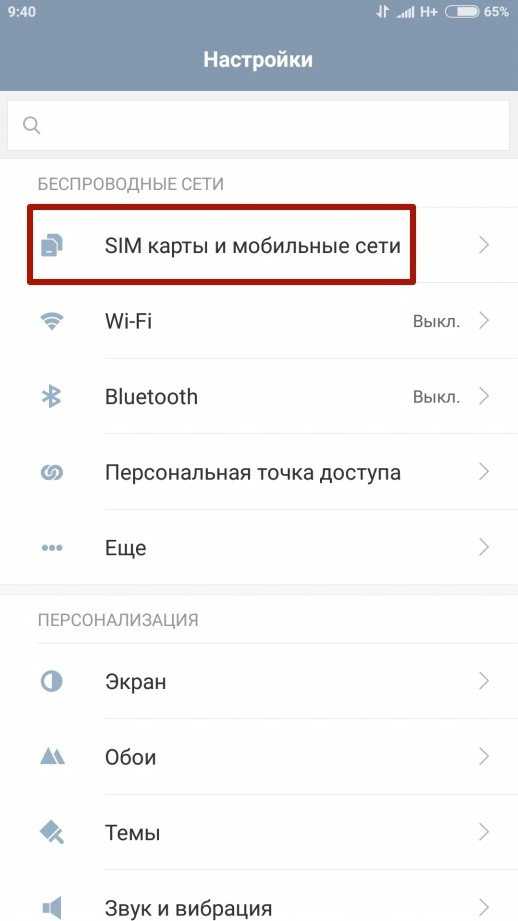
Отключать интернет на «Андроиде» необходимо следующими действиями:
- Вызовите шторку, потянув верхнюю часть экрана вниз.
- Кликните по иконке «Мобильный интернет».
- В появившимся списке найдите раздел «СИМ-карты и мобильные сети».
- В строке «Мобильный интернет» передвиньте ползунок в положение «Выкл».
В некоторых версиях прошивок отключать интернет на «Андроиде» можно уже на пункте 2. После вызова шторки достаточно тапнуть по значку «Мобильный Интернет» или «Передача данных». Икона перестанет быть активной, а, значит, доступ к Сети заблокирован.
Лимитирование трафика
Этот метод позволяет не просто отключить интернет на смартфоне «Андроид», а сделать это на определенных условиях. В пункте меню «СИМ-карты и мобильные сети» можно задать лимит расходуемого трафика, по исчерпании которого доступ к Сети будет прекращен.
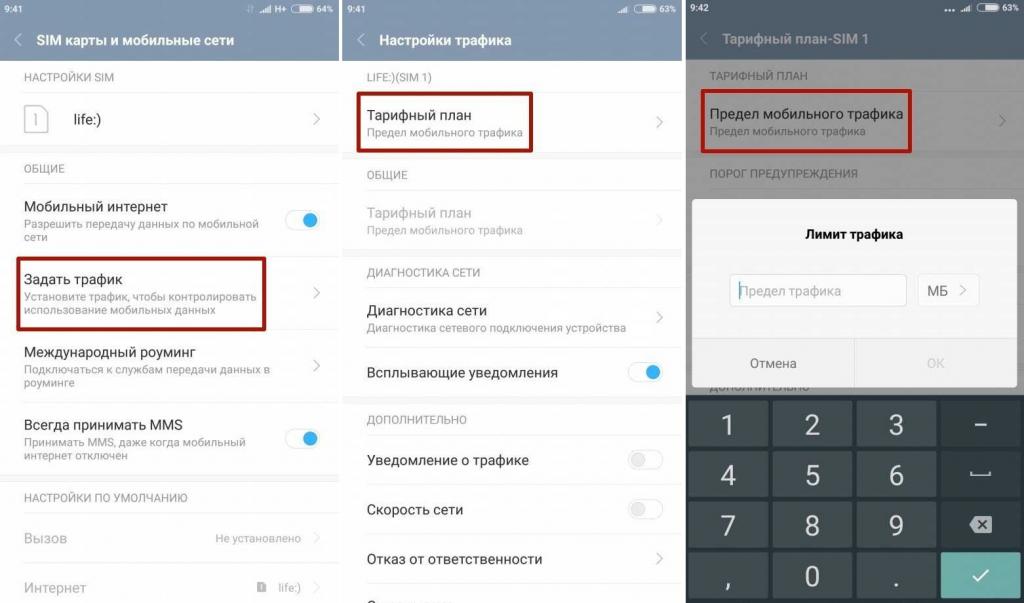
Для установки ограничения необходимо выполнить следующие действия:
- Открыть «Настройки» и перейти в раздел «СИМ-карты и мобильные сети».
- Тапнуть по пункту «Задать трафик».
- Перейти по ветке «Тарифный план».
- В разделе «Предел мобильного трафика» выбрать объемы в мегабайтах.
После этой процедуры по исчерпании суточной нормы трафика связь с Сетью будет разорвана до следующего дня.
Вай-фай
Подключаться к интернету можно и посредством протоколов вай-фай. Деактивация модуля также позволит разорвать соединение и уберечься от лишних трат трафика и денег. Отключить вай-фай можно двумя способами.
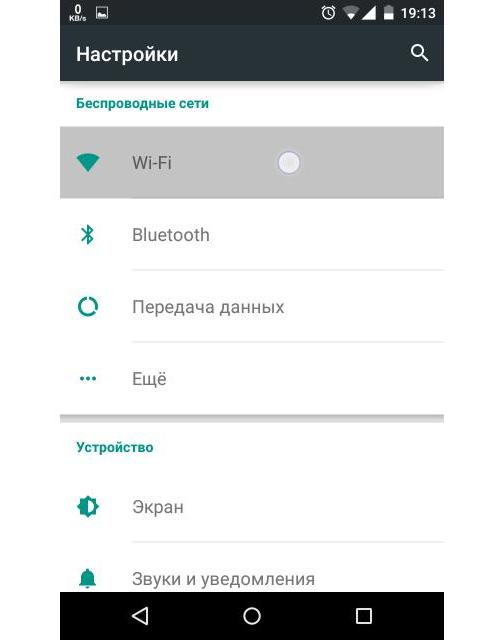
- Вызовите шторку свайпом экрана вниз.
- Из представленных иконок найдите значок вай-фай.
- Кликните по нему и согласитесь с отключением от Сети.
- Откройте «Настройки».
- Перейдите в раздел «Сетевые подключения», а затем «Беспроводные сети».
- Найдите пункт «Вай-фай» и передвиньте ползунок в положение «Выкл».
Отдельно стоит заметить, что данный вид подключения особенно активно расходует заряд аккумуляторной батареи. Так что периодическое отключение вай-фай модуля явно не будет лишним при низком заряде элемента питания. Конкретный тип подключения (вай-фай, 3G и др.) с приоритетами можно задать в настройках в разделе «СИМ-карты и мобильные сети».












